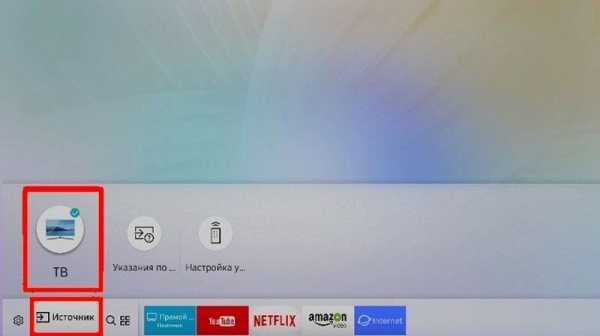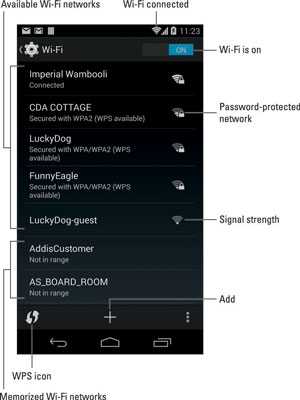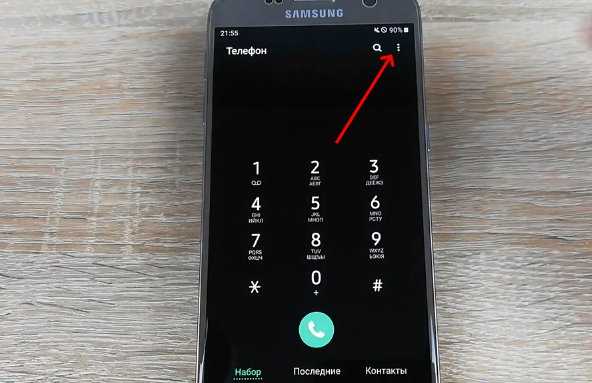Как в самсунг галакси с 3 убрать наушники
Как отключить наушники на телефоне: последовательность действий
Мобильные телефоны давно перестали быть исключительно средством связи. Они позволяют прослушивать любимую музыку, сохранять фото и видеофайлы, создавать заметки. Наушники являются одним из обязательных компонентов при покупке мобильного устройства. В процессе использования многие пользователи сталкиваются с проблемой, когда на дисплее отображается гарнитура при отсутствии подключения. В некоторых ситуациях устранить неполадки можно самостоятельно.Содержание статьи
Как отключить наушники на телефоне
Для того чтобы устранить значок наушников на экране, существуют несколько методов.
Подходящие способы:
- Подсоединение штекера наушников несколько раз. В большинстве ситуаций после нескольких подобных подключений значок исчезнет с дисплея.
- Кратковременное изъятие аккумулятора поможет в решении проблемы. Батарею следует вынуть из гнезда, заново подключить примерно через 30 секунд.
- Очищение кэш в приложении «Радио».
- Чистка разъёма для подключения наушников.

С каждым из вышеописанных способов можно справиться самостоятельно. Если после предпринятых мер значок гарнитуры не пропадает, следует обратиться в сервисный центр.
Почему на телефоне горит значок наушников при отсутствии подключения
Появление значка наушников на экране свидетельствует о возникших неисправностях в системе. Перед проведением ремонтных работ необходимо установить причину возникновения значка гарнитуры на дисплее.
Распространённой причиной является удар. После повреждения в управлении аппарата может возникнуть сбой. Он негативно влияет на производительность мобильного устройства.

Излишки влаги, скопившиеся внутри корпуса могут привести к подобной проблеме. При неаккуратном использовании жидкость, пролитая на телефон, может вызвать сбой в стабильной работе.
ВНИМАНИЕ! Излишки влаги внутри прибора также возникают из-за резких и частых перепадов температуры.
Механическое повреждение разъёма для подключения появляется из-за неосторожных действий и неаккуратного использования. Повреждение контактов приводит к нарушению стабильной работы гарнитуры. После подключения наушники могут работать по одному, при отключении телефон всё равно «видит» аксессуар.
СПРАВКА! Скопившиеся загрязнения также являются причиной появления проблемы.
Подобная проблема часто возникает из-за появления программного сбоя. В таком случае при отсутствии необходимых знаний рекомендуется обратиться к специалисту для проведения диагностики.
Как убрать значок наушников
При самостоятельном проведении ремонтных работ необходимо установить источник возникновения проблемы.
Излишки жидкости, скопившиеся внутри корпуса, являются одной из распространённых причин. Конденсат может возникать из-за резких перепадов температур, намокания под одеждой во время дождя или, если телефон упал в снег. Для стабильной работы необходимо вынуть батарею и просушить её в течение 4–5 часов.

ВНИМАНИЕ! Не рекомендуется применять сторонние устройства для ускорения процесса.
По прошествии необходимого времени мобильное устройство заново подключается. Если телефон всё равно показывает значок наушников, следует обратиться к специалисту.
В большинстве случаев в решении проблемы помогает простая перезагрузка смартфона. После отключения можно вытащить аккумулятор на небольшой срок. После — заново включить телефон.
Символ наушников на дисплее часто не убирается из-за неисправности самого разъёма. В результате неаккуратного использования контакты бывают повреждены, а само гнездо расшатано. Из-за этого внутри системы возникает сбой, что приводит к нарушениям в работе.
Если при визуальном осмотре повреждений не обнаружено, можно прочистить разъём. Для этого подойдёт тонкая деревянная палочка и бинт. От налипших загрязнений можно избавиться с помощью спирта. Бинт в несколько слоёв наматывается на палочку, смачивается в спирте. Излишки необходимо тщательно отжать.
ВАЖНО! Делать чистку, используя вату, не рекомендуется, так как волокна могут остаться в разъёме, что ухудшит ситуацию.
Появление эмблемы наушников на экране андроид-устройства может быть вызвано сильным механическим воздействием (падение, удар). Справиться с проблемой самостоятельно не получится, необходима диагностика специалиста.
Периодически возникающие сбои в работе мобильного устройства говорят о появлении серьёзных проблем. Присутствие значка наушников на дисплее при отсутствии подключения может быть вызвано несколькими причинами. Несколько советов помогут провести небольшую диагностику и устранить неисправность.
Подпишитесь на наши Социальные сети
5 способов улучшить работу Bluetooth на вашем Samsung Galaxy «Android :: Гаджеты Hacks
Многие из нас полагаются на наши смартфоны для удовлетворения всех наших медиа-потребностей. Сейчас, как никогда ранее, мы используем Bluetooth-соединения для воспроизведения звука через динамики, наушники, автомобильные аудиосистемы - этот список можно продолжить. Если у вас есть смартфон Samsung, такой как Galaxy S9, существует ряд настроек Bluetooth и скрытых уловок, которые могут улучшить качество звука.
Большинство этих усовершенствований Bluetooth не включены по умолчанию, поэтому вам придется войти в настройки вашего телефона, чтобы включить эти функции.К счастью, к настройкам по большей части относительно легко получить доступ. Ниже мы выделим лучшие из них, чтобы помочь вам максимально эффективно использовать функцию Bluetooth вашего Galaxy.
Совет 1. Быстрый доступ к настройкам Bluetooth
Благодаря обновленному меню быстрых настроек, которое появилось в Android Nougat, доступ к настройкам Bluetooth на вашем Galaxy еще никогда не был таким простым. Вы, вероятно, знаете, что нажатие на значок Bluetooth здесь быстро включит или отключит эту функцию, но есть два других способа взаимодействия с этим переключателем.
Если вы нажмете слово «Bluetooth» под значком , страница быстрых настроек превратится в мини-меню, в котором вы можете легко подключиться к устройствам Bluetooth. С другой стороны, если вы долго нажимаете значок Bluetooth, вы быстро перейдете к полному меню Bluetooth в настройках вашего телефона, где сможете выполнить ряд действий от сопряжения до настройки существующих подключений Bluetooth.
Хотя панель быстрых настроек Bluetooth расположена спереди и в центре самого меню, у вас есть дополнительная возможность переместить ее в более идеальное место, более подходящее для ваших нужд.Чтобы переместить плитку быстрых настроек, дважды смахните вниз от верхнего края экрана, чтобы полностью открыть быстрые настройки, затем нажмите кнопку меню рядом с шестеренкой настроек и выберите «Порядок кнопок» во всплывающем окне.
Оттуда просто перетащите плитку быстрых настроек Bluetooth в нужное место в меню, затем нажмите «Готово» для подтверждения и выхода.
Совет 2: Установите синхронизацию громкости мультимедиа
Синхронизация громкости мультимедиа - это небольшая гениальная настройка, которая есть на вашем устройстве Galaxy, которая позволяет вам регулировать громкость динамика или наушников Bluetooth прямо с телефона и наоборот.Это не только гарантирует, что ваши сопряженные устройства остаются на одной странице в отношении вывода звука, но также дает вам дополнительную возможность использовать одно устройство для управления громкостью, когда оно находится вне досягаемости.
Если этот параметр не включен, кнопки громкости на наушниках будут увеличивать или уменьшать громкость наушников , но уровень громкости на выходе Bluetooth вашего телефона останется прежним. Это особенно раздражает, когда на вашем телефоне установлена низкая громкость, потому что громкость наушников никогда не станет достаточно высокой, если вы также не увеличите громкость на своем телефоне.
Чтобы включить эту функцию, откройте меню быстрых настроек на телефоне Galaxy и нажмите и удерживайте значок Bluetooth, чтобы перейти на страницу настроек. Теперь нажмите на кнопку меню с тремя точками и выберите «Синхронизация громкости мультимедиа» во всплывающем окне. Оттуда просто нажмите переключатель в верхней части страницы, чтобы включить эту функцию.
Обратите внимание, что ваш динамик или наушники Bluetooth также должны поддерживать синхронизацию громкости мультимедиа, чтобы эта функция работала. Проверить это очень просто - нажмите на переключатель, как выделено выше, и если ваши наушники несовместимы, переключатель автоматически выключится и проинформирует вас с помощью приглашения.
Совет 3. Установите отдельный звук приложения
Одна из самых больших проблем, с которыми вы столкнетесь при просмотре мультимедиа в наушниках или динамиках Bluetooth, - это прерывания звука из других приложений. Каждый раз, когда вы получаете уведомление, музыка становится почти неслышной на несколько секунд. К счастью, ваш телефон Galaxy поможет вам - он позволяет изолировать приложение от всех остальных и воспроизводить его звук исключительно через динамики Bluetooth.
Это действительно гениальный сеттинг. Суть в том, что пока вы подключены к динамикам или наушникам Bluetooth, только звук из одного конкретного приложения будет воспроизводиться через Bluetooth.Остальная часть звука вашего телефона будет продолжать выходить из встроенных динамиков, как обычно.
Чтобы попробовать, зайдите в настройки своего телефона и нажмите «Звуки и вибрация». Здесь вы найдете настройку - метко названную Separate App Sound . Выберите эту опцию, затем нажмите на переключатель, когда вы окажетесь на этой странице, чтобы включить эту функцию. Нажмите «Выбрать» в появившейся подсказке, чтобы подтвердить свой выбор.
Пришло время выбрать, какое приложение вы хотите воспроизводить на своем устройстве Bluetooth, поэтому либо нажмите на целевое приложение, либо «Добавить приложение», чтобы добавить его вручную, затем выберите «Устройство Bluetooth», чтобы назначить приложение для вашей колонки. или наушники.
Это отличный обходной путь для тех прерываний уведомления, о которых я упоминал. Все, что вам нужно сделать, это выбрать свое любимое музыкальное приложение, тогда любые звуки, которые издают ваши другие приложения, будут выходить из динамика вашего устройства, а не прерывать поток Bluetooth.
Совет 4. Подключите более одного динамика для большего звука
Если у вас есть два динамика, которые вы хотите подключить к устройству Galaxy и дополнительно усилить аудиовыход в вашем доме, вам нужно включить Dual Настройка Audio в телефоне для подключения к другому динамику или наушникам.Обратите внимание, что для Dual Audio требуется модель Galaxy, поддерживающая Bluetooth 5 или выше, а это значит, что вам понадобится Galaxy S8, Galaxy Note 8 или более новая модель.
Чтобы попробовать, зайдите в меню Bluetooth в настройках, затем нажмите кнопку меню с тремя точками и выберите «Двойной звук». Теперь нажмите на переключатель в верхней части страницы «Двойное аудио», чтобы включить эту функцию. Если у вас включена Синхронизация громкости мультимедиа , появится уведомление о том, что эту функцию необходимо отключить для работы двойного сопряжения, поэтому нажмите «Выключить», чтобы отключить ее.После этого вы можете подключить вторую гарнитуру или динамик к устройству Galaxy.
Стоит отметить, что аудиовыход для двух устройств Bluetooth может воспроизводиться не идеально синхронно, в зависимости от их версий Bluetooth. Например, один динамик может немного отставать от другого, если один динамик подключен к Bluetooth 4.1, а другой - к 5. Это незначительное несоответствие может не иметь большого значения, если динамики расположены в разных комнатах. Тем не менее, это все же заслуживает внимания.
Совет 5. Повысьте производительность звука Bluetooth с помощью пользовательских кодеков
Если ваше устройство Galaxy работает под управлением Android Oreo, оно теперь имеет несколько аудиокодеков, которые вы можете выбрать, чтобы улучшить качество использования наушников Bluetooth.
В двух словах, кодеки используются для сжатия цифровых аудиопотоков, подобных ZIP-файлам. По умолчанию Galaxy использует стандартный кодек Bluetooth, но некоторые аудиоустройства Bluetooth имеют более совершенные кодеки, которые улучшают качество звука, если ваш телефон их поддерживает.
Например, фирменный кодек Sony для Bluetooth, LDAC, считается одним из лучших кодеков из-за его поддержки высокого качества звука. Однако он имеет ограниченную аппаратную поддержку и не доступен на таком большом количестве пар наушников и динамиков, как его более популярные аналоги, SBC и Qualcomm atpX.
Тем не менее, аудиокодек Oreo можно легко изменить со стандартного SBC на AAC, aptX, Samsung HD или LDAC. Чтобы опробовать другой кодек, активируйте Параметры разработчика на своем устройстве, нажмите «Аудиокодек Bluetooth», затем выберите кодек из списка. Для получения дополнительной информации обязательно ознакомьтесь со следующим руководством.
Дополнительная информация: Улучшение звука Bluetooth на вашем Galaxy S9 с помощью пользовательских кодеков
Изображение Джеффа Спрингера / Gadget HacksБез сомнения, смартфоны Galaxy станут более продвинутыми и будут иметь новые усовершенствования Bluetooth по мере выпуска будущих моделей.Поэтому мы обязательно будем обновлять этот список и добавлять новые советы по мере их появления. А пока не стесняйтесь оставлять свои комментарии ниже, чтобы сообщить нам свои любимые настройки Bluetooth.
Не пропустите: 22 функции, которые вы, вероятно, упустили в своем Samsung Galaxy
Обеспечьте безопасность соединения без ежемесячного счета . Получите пожизненную подписку на VPN Unlimited для всех своих устройств при единовременной покупке в новом магазине Gadget Hacks Shop и смотрите Hulu или Netflix без региональных ограничений.
Купить сейчас (80% скидка)>
Обложка, скриншоты и GIF от Amboy Manalo / Gadget Hacks .Samsung установила удаление гнезда для наушников на Galaxy S8
Отсутствие разъема для наушников в iPhone 7 вызвало удивление, когда оно было впервые обнаружено, но после нескольких недель использования устройств многие пользователи говорят, что это перестало быть проблемой. Избавление от порта позволило Apple увеличить размер батареи, улучшить виброотклик телефона и сделать его водонепроницаемым.
Samsung также может сделать телефон тоньше своего предшественника, избавившись от разъема.SamMobile также сообщил, что у Galaxy S8 могут быть стереодинамики для улучшения качества внешнего звука.
Сайт также утверждает, что Samsung откажется от кнопки «Домой» на S8, со встроенным в дисплей датчиком отпечатков пальцев. В сочетании с изогнутым экраном это может означать, что дисплей покрывает почти всю переднюю часть устройства - дизайн, к которому Apple, как сообщается, готовится со своим собственным iPhone 8 в следующем году.
Samsung остро нуждается в успешном флагманском устройстве, чтобы возродить свое состояние после неудачного запуска Galaxy Note 7, который был отозван после того, как несколько устройств были признаны неисправными, что привело к взрывам.
Mobile World Congress, который проходит с 27 февраля, обычно является местом, где Samsung представляет новые устройства Galaxy S.
.
Как снять заднюю крышку Samsung Galaxy
Ремонт Samsung Galaxy обычно включает снятие заднего стекла или задней крышки. Вот как открыть заднюю крышку Samsung Galaxy.
Модели Samsung Galaxy с защелкивающимися крышками
Большинство старых телефонов Samsung Galaxy имеют защелкивающиеся задние крышки, которые легко снимаются. К ним относятся Galaxy S, модели с S1 по S5, Galaxy J, модели с J1 по J3 и Galaxy Note модели с Note 1 по Note 4.
Чтобы снять заднюю крышку, просто найдите выемку на боковой стороне телефона Galaxy. Затем используйте ноготь или медиатор, чтобы приподнять его и снять с телефона, пока он полностью не снимется.
Модели Samsung Galaxy с наклеиваемыми крышками
Новые телефоны Samsung Galaxy имеют задние крышки, которые фиксируются на месте с помощью клея. К ним относятся модели Galaxy S от S6 до S10, Galaxy Note модели от Note 5 до Note 10 и Galaxy A моделей A3, A5 и A9, а также некоторые модели Galaxy J .Их задние крышки все еще можно снять, но процесс немного сложнее:
- Используйте фен, чтобы нагреть заднюю крышку и размягчить лежащий под ней клей. Обязательно нагревайте края, а не середину устройства.
- Поместите присоску на заднее стекло, затем поднимите, поддев боковой шов медиатором.
- Проведите медиатором по шву, чтобы отделить заднюю крышку от рамку, пока она не будет полностью снята
Вы можете получить пошаговые инструкции по снятию задней крышки Samsung Galaxy на таких сайтах, как iFixit и YouTube (если вы не можете найти конкретные инструкции по снятию задней крышки, выполните поиск по Samsung Galaxy руководство по демонтажу или замене аккумулятора).
Знаете ли вы? Многие телефоны стоят более 100 долларов. Определите ценность своего телефона.
Если вам неудобно снимать заднюю крышку самостоятельно - что может означать, что вам может быть неудобно завершать ремонт - вы можете отнести свой телефон в местную ремонтную мастерскую или отремонтировать его в онлайн-сервисе ремонта по почте.
ПРИМЕЧАНИЕ. Вы можете отремонтировать свой телефон бесплатно или по сниженной цене, если ваш Samsung Galaxy все еще находится на гарантии или вы приобрели страховку.Ремонт телефона своими руками может привести к аннулированию гарантии. Это также может вызвать дополнительные повреждения, ремонт которых стоит дороже, чем первоначальный ремонт. Если вы собираетесь извлечь аккумулятор Samsung Galaxy, убедитесь, что уровень заряда ниже 25%, чтобы предотвратить возгорание и взрывы литий-ионного аккумулятора.
Справка по теме
> Замена батареи Samsung Galaxy: сделай сам или сдай внаем?
> Замена аккумулятора телефона LG: сделай сам или сдай внаем?
> Руководство по замене разряженного аккумулятора iPhone: сделай сам или сдай в аренду?
> Нужен телефон в ремонте? Ремонт телефонов онлайн: как это работает и сколько стоит
> Где и как научиться ремонтировать телефоны
> Как войти в бизнес по ремонту сотовых телефонов
> Как сделать любой ремонт iPhone
.Как безопасно отключить USB-накопитель от смартфона Galaxy?
У вас есть телефон с функцией OTG (USB On The Go)? Если у вас есть, то эта статья для вас, которая позволит вам безопасно извлечь запоминающее устройство USB из вашего смартфона Samsung Galaxy Android.
Полный список смартфонов Samsung Galaxy с поддержкой OTG (USB On-The-Go)
В приведенной выше статье перечислены все смартфоны Galaxy с поддержкой OTG, поэтому вам не нужно больше никуда искать.
Если вы мало знаете о функции OTG, продолжайте читать. OTG, также называемый «USB On The Go», - это новейшая функция вашего Android-смартфона, которая позволяет подключать к телефону любые USB-устройства, такие как флешки, карты памяти, мышь и т. Д., Через порт micro USB.
Потребность в этом руководстве возникает, когда вы подключаете USB-накопитель к смартфону Samsung Galaxy Android. Как вы все знаете, перед физическим отсоединением портативных USB-устройств необходимо их безопасно извлечь.Таким образом, это руководство поможет вам безопасно удалить / отключить USB-накопитель на вашем смартфоне Samsung Galaxy Android.
Этот метод совместим со всеми смартфонами Galaxy с поддержкой OTG, такими как Samsung Galaxy C9, Samsung Galaxy S8, Samsung Galaxy S8 +, Samsung Galaxy S8 Edge, Samsung Galaxy C7, Samsung Galaxy S7 Edge, Samsung Galaxy S7, Samsung Galaxy S6 Edge +, Samsung Galaxy S6 Edge. , Samsung Galaxy S6, Samsung Galaxy On7 Pro, Samsung Galaxy On7, Samsung Galaxy On8, Samsung Galaxy On5, Samsung Galaxy J7, Samsung Galaxy J5 Prime, Samsung Galaxy J5, Samsung Galaxy E7, Samsung Galaxy E5, Samsung Galaxy A9, Samsung Galaxy A8 , Samsung Galaxy A7, Samsung Galaxy A5, Samsung Galaxy A3, Samsung Galaxy Note7, Samsung Galaxy Note5, Samsung Galaxy Note4, Samsung Galaxy S5 Plus, Samsung Galaxy S5 Sport, Samsung Galaxy S5 LTE-A G901F, Samsung Galaxy S5 G906S, Samsung Galaxy S5, Samsung Galaxy K, Samsung Galaxy S5 Zoom, Samsung Galaxy S5 Octa-Core, Samsung Galaxy S5 G9009FD, Samsung Galaxy S5 CDMA, Samsung Galaxy S5 Active, Samsung Galaxy S5 Duos, Samsung Galaxy S4 I9500, Samsung Galaxy S4 I9505, Samsung Galaxy S4 зум, S amsung Galaxy S4 Active I9295, Samsung Galaxy S4 I9506, Samsung Galaxy S4 Active LTE-A, Samsung Galaxy S4 I9502, Samsung Galaxy S4 CDMA, Samsung Galaxy S III I9300, Samsung Galaxy S III I9305, Samsung Galaxy S III I747, Samsung Galaxy S III T999, Samsung Galaxy S III CDMA, Samsung Galaxy S II I9100G, Samsung Galaxy S II HD LTE, Samsung Galaxy S II Duos I929, Samsung Galaxy S II T989, Samsung Galaxy S II I9100, Samsung Galaxy S II I777, Samsung Galaxy S II LTE I9210, Samsung Galaxy S II Epic 4G Touch, Samsung Galaxy S II 4G I9100M, Samsung Galaxy S II X T989D, Samsung Galaxy Note lll N9000, Samsung Galaxy Note ll N7100, Samsung Galaxy Note N7000, Samsung Galaxy Note I717, Samsung Galaxy Примечание T879, Samsung Galaxy Ace3 S7270, Samsung Galaxy Ace S5830i, Samsung Galaxy Nexus I9250, Samsung Galaxy Mega 6.3 I9200, Samsung Galaxy J и Samsung Galaxy F.
Шаги по безопасному отключению / извлечению USB-накопителя из смартфона Galaxy
1. Сначала вам нужно перейти в меню настроек, для этого нажмите значок « Settings » на панели приложений вашего смартфона Galaxy.
2. Теперь один раз в меню « Settings » прокрутите вниз, пока не увидите « Storage », как показано ниже.
3.Как только вы получите « Storage », нажмите на него, чтобы открыть экран, показанный ниже. Вы можете видеть, что запоминающее устройство USB показано там как « USB-накопитель ».
4. Теперь нажмите на него, чтобы безопасно отключить или удалить со своего смартфона Galaxy Android.
5. Как только вы это сделаете, вы получите показанный выше экран со встроенным сообщением « USB-накопитель отключен, ». Ура! теперь вы можете физически отсоединить его от телефона.
Обычные запросы для этого руководства
- Как безопасно отключить USB-накопитель, подключенный к смартфону Samsung Galaxy?
- Как безопасно удалить USB-накопитель, подключенный к смартфону Samsung Galaxy?
Если вы столкнулись с какими-либо проблемами при попытке безопасного отключения USB-накопителя от вашего смартфона Galaxy, пожалуйста, опубликуйте его в разделе комментариев ниже, не волнуйтесь, я помогу вам так быстро, как смогу.
Если "Как безопасно отключить USB-накопитель от смартфона Galaxy?" Учебник действительно помог вам, пожалуйста, поставьте лайк / поделитесь на веб-сайтах социальных сетей, используя указанные ниже кнопки.